Hvordan registrere og handle digitale opsjoner på IQ Option
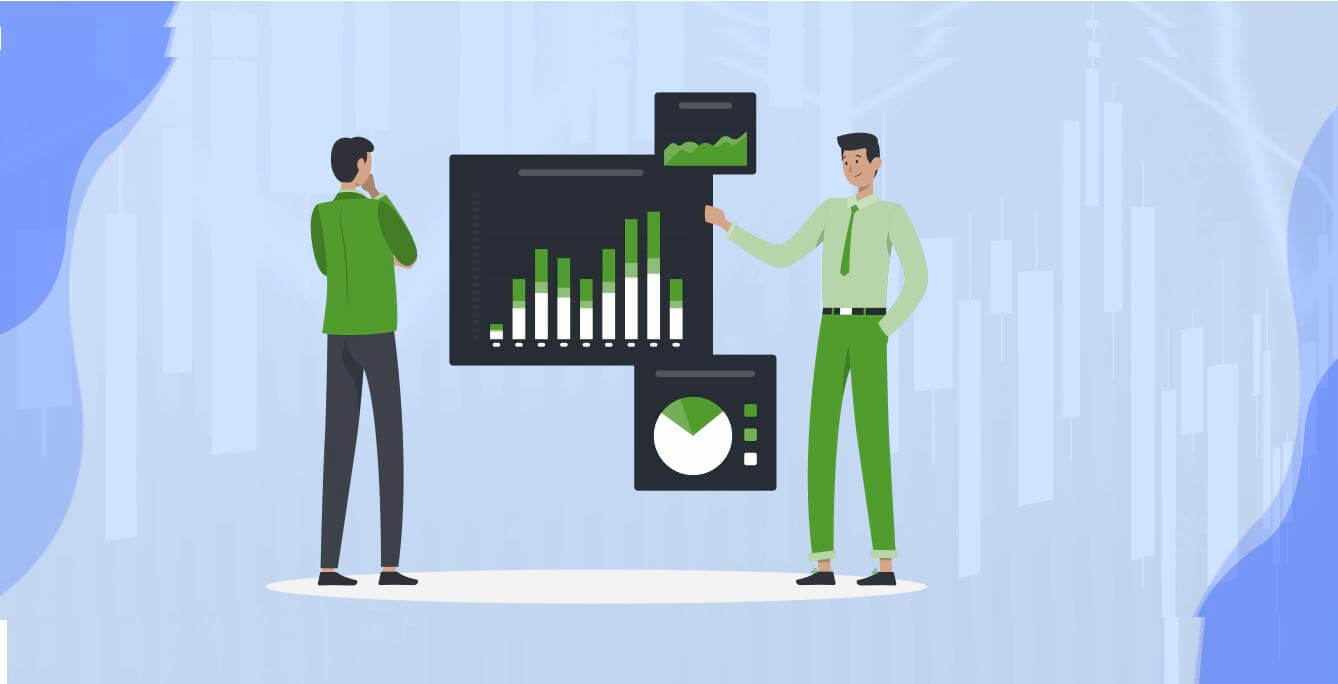
Slik registrerer du deg i IQ Option
Slik registrerer du deg med en e-post
1. Du kan registrere deg for en konto på plattformen ved å klikke på " Registrer deg "-knappen i øvre høyre hjørne.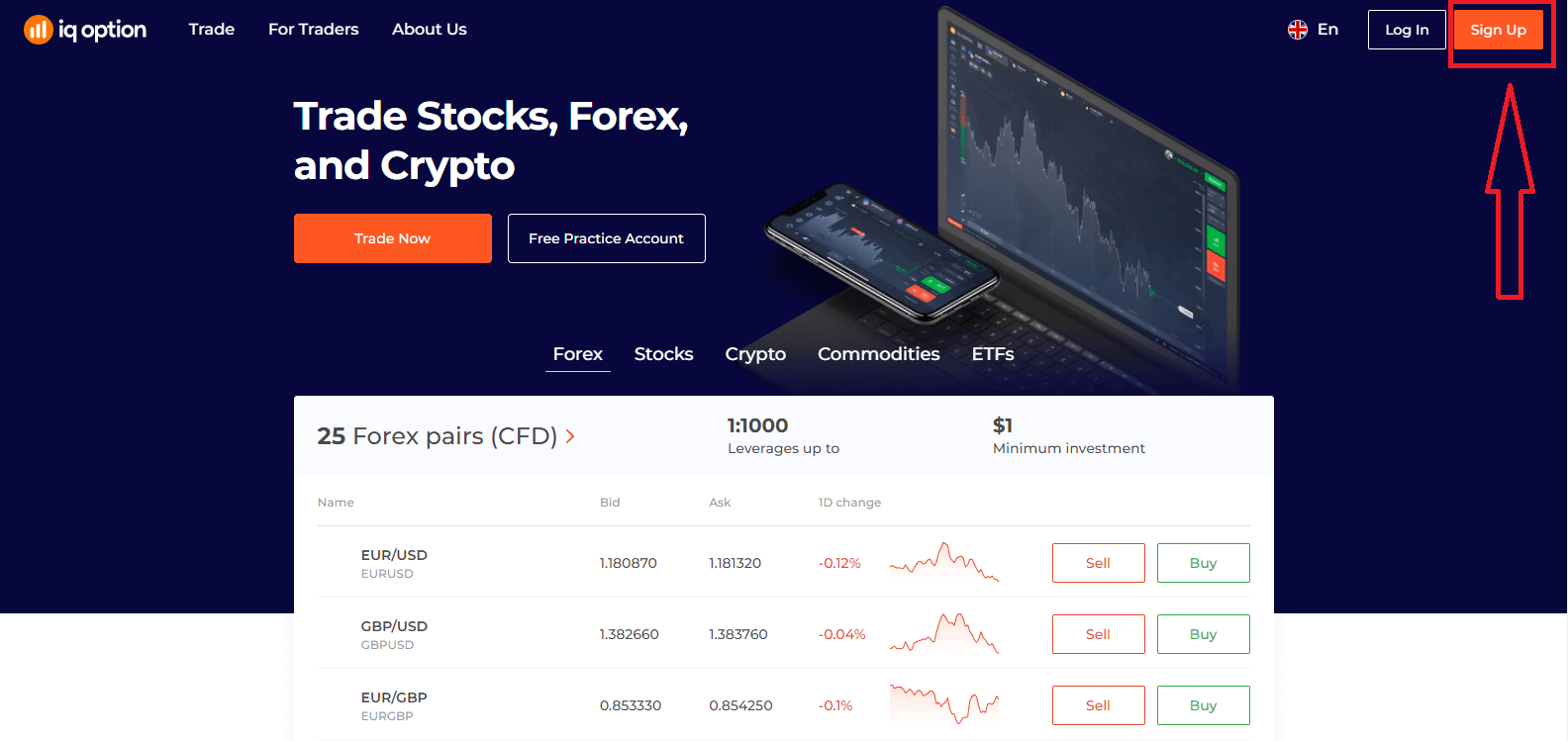
2. For å registrere deg må du fylle inn all nødvendig informasjon og klikke "Åpne en konto gratis"
- Skriv inn fornavn og etternavn
- Velg ditt faste bostedsland
- Skriv inn en gyldig e-postadresse.
- Lag et sterkt passord .
- Les "Vilkår" og sjekk den
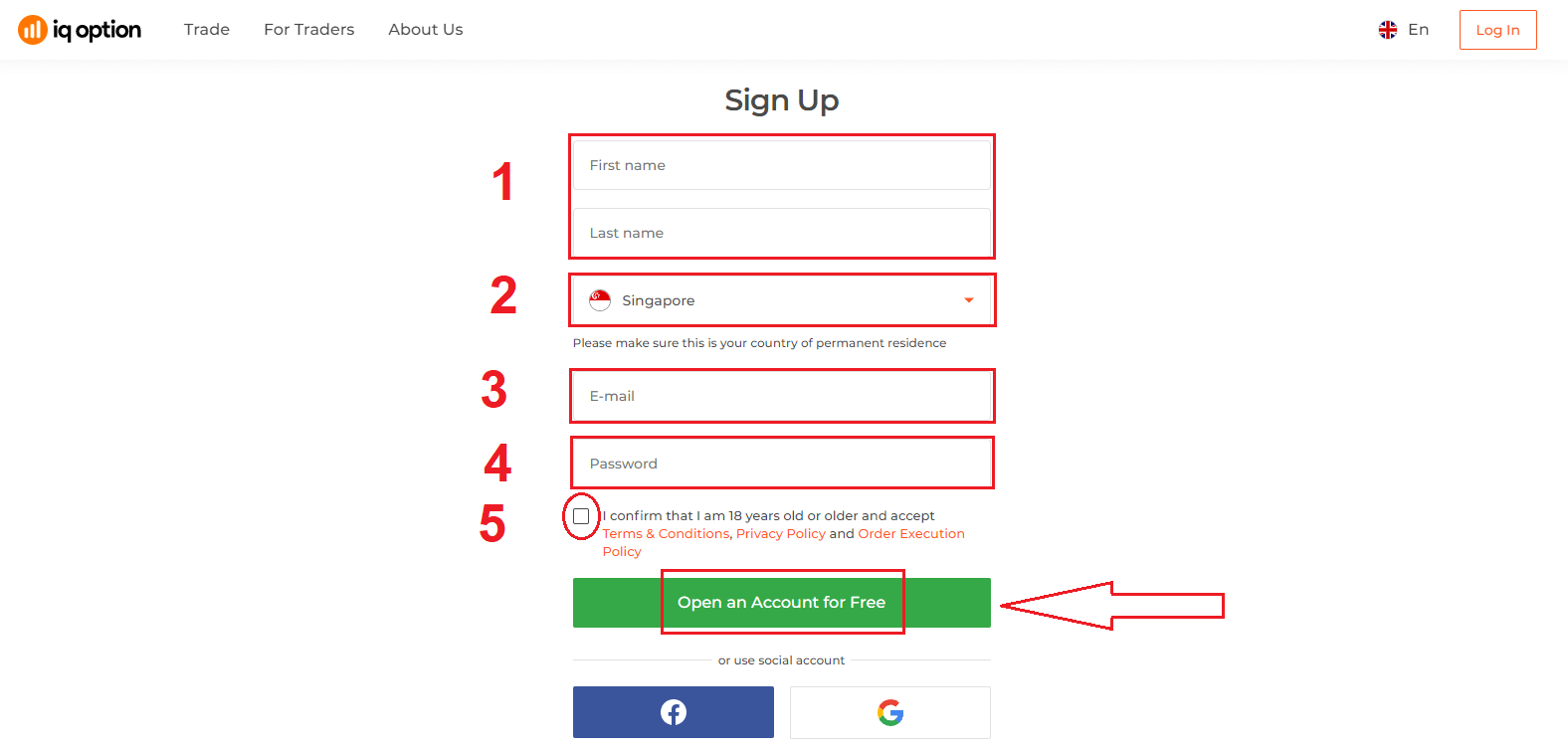
Gratulerer! Registreringen var vellykket. Nå hvis du vil bruke demokonto , klikk "Start handel på praksiskonto".
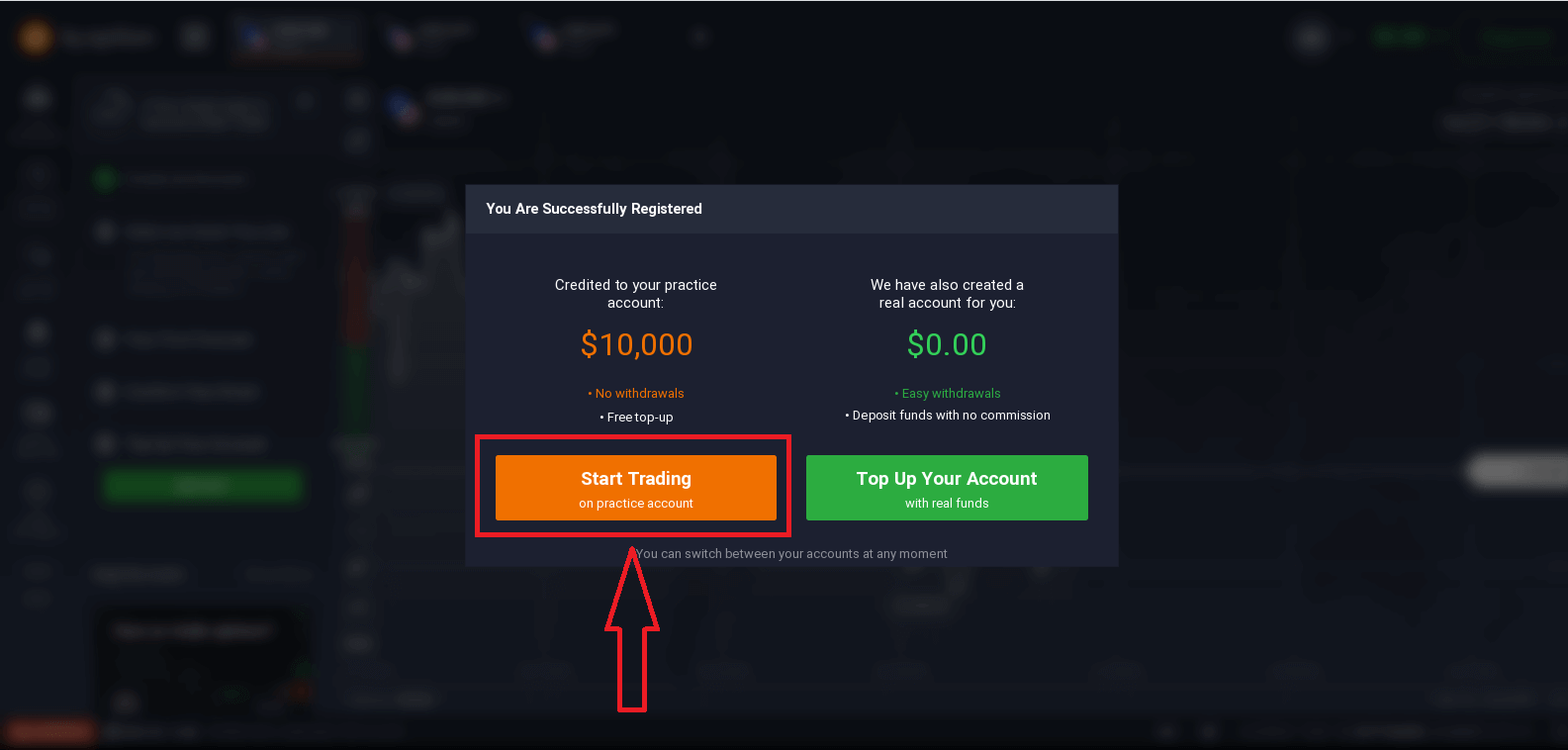
Nå kan du begynne å handle. Du har $10 000 på demokonto . En demokonto er et verktøy for deg å bli kjent med plattformen, øve på handelsferdighetene dine på forskjellige eiendeler og prøve ut ny mekanikk på et sanntidsdiagram uten risiko.
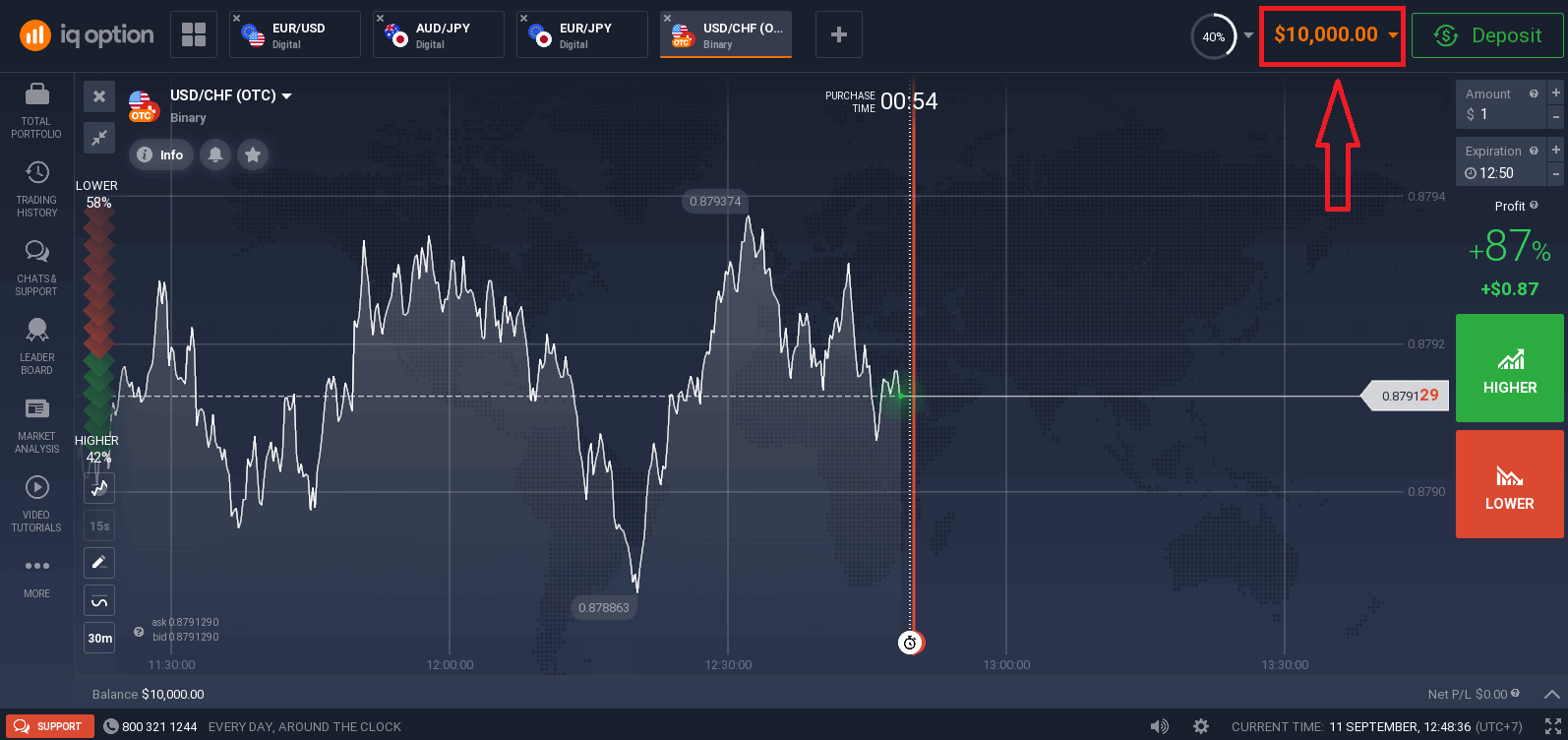
Du kan også handle på en ekte konto etter innskudd ved å klikke på "Få på kontoen din med ekte midler".
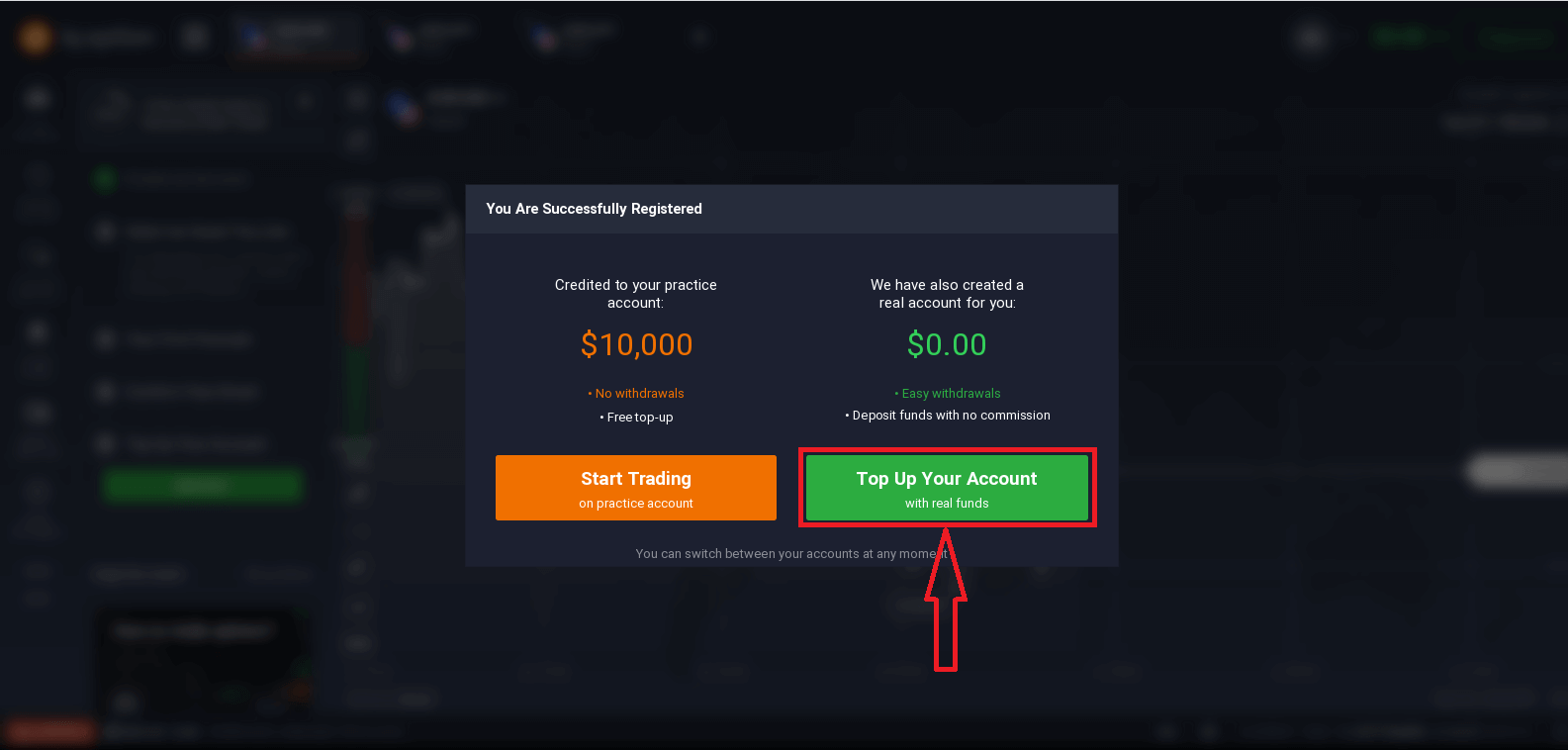
For å starte live trading må du gjøre en investering på kontoen din (minste innskudd er 10 USD/GBP/EUR).
Se denne artikkelen for å vite mer om innskudd: Hvordan gjøre et innskudd i IQ Option
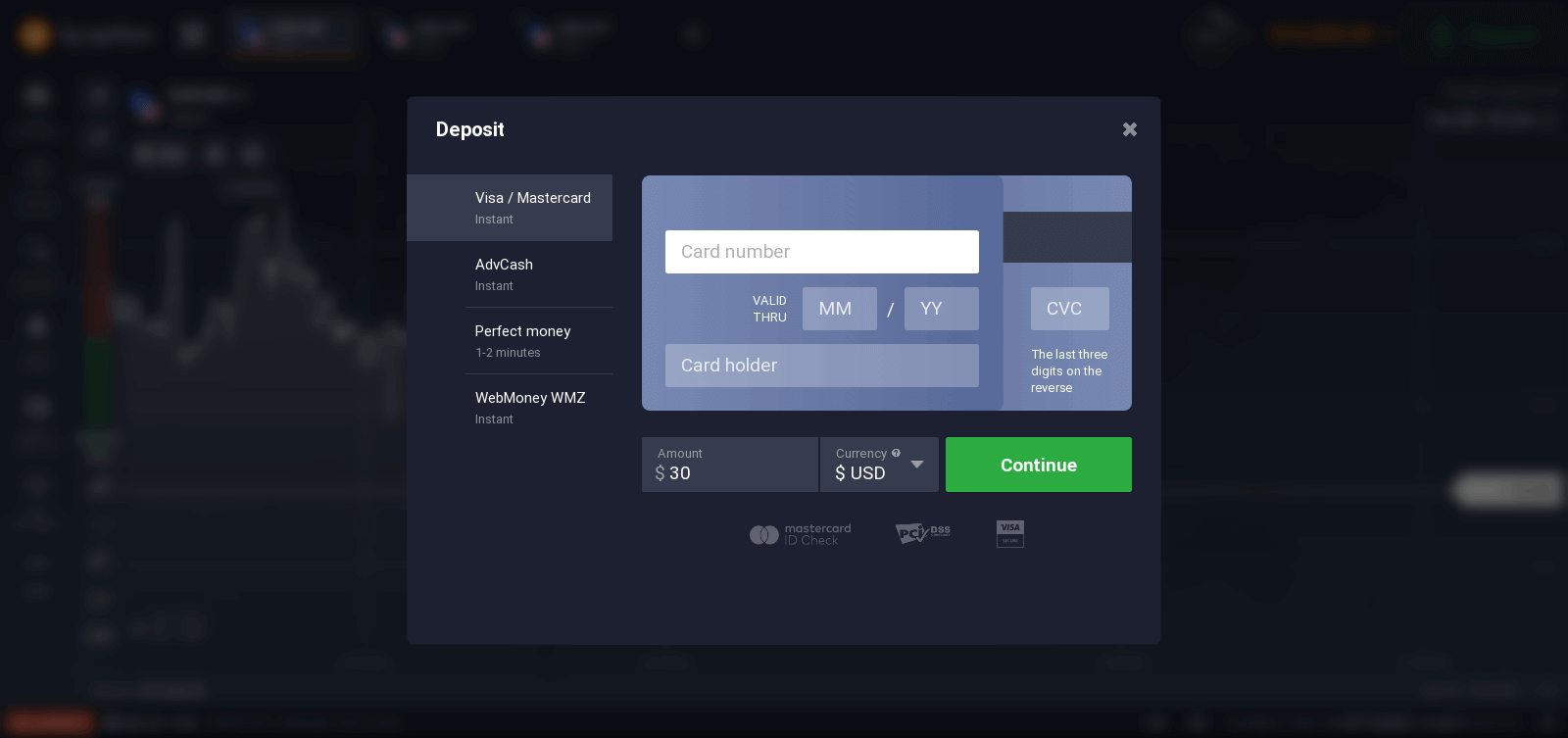
Til slutt får du tilgang til e-posten din, IQ Option vil sende deg en bekreftelsespost. Klikk på koblingen i den e-posten for å aktivere kontoen din. Så du vil fullføre registreringen og aktiveringen av kontoen din.
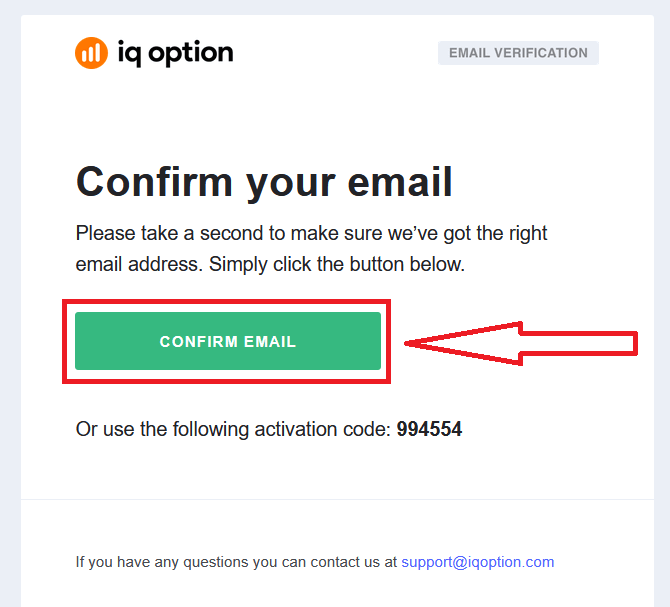
Slik registrerer du deg med en Facebook-konto
Du har også muligheten til å åpne kontoen din via Internett via Facebook-konto, og du kan gjøre det med bare noen få enkle trinn:
1. Klikk på Facebook-knappen.
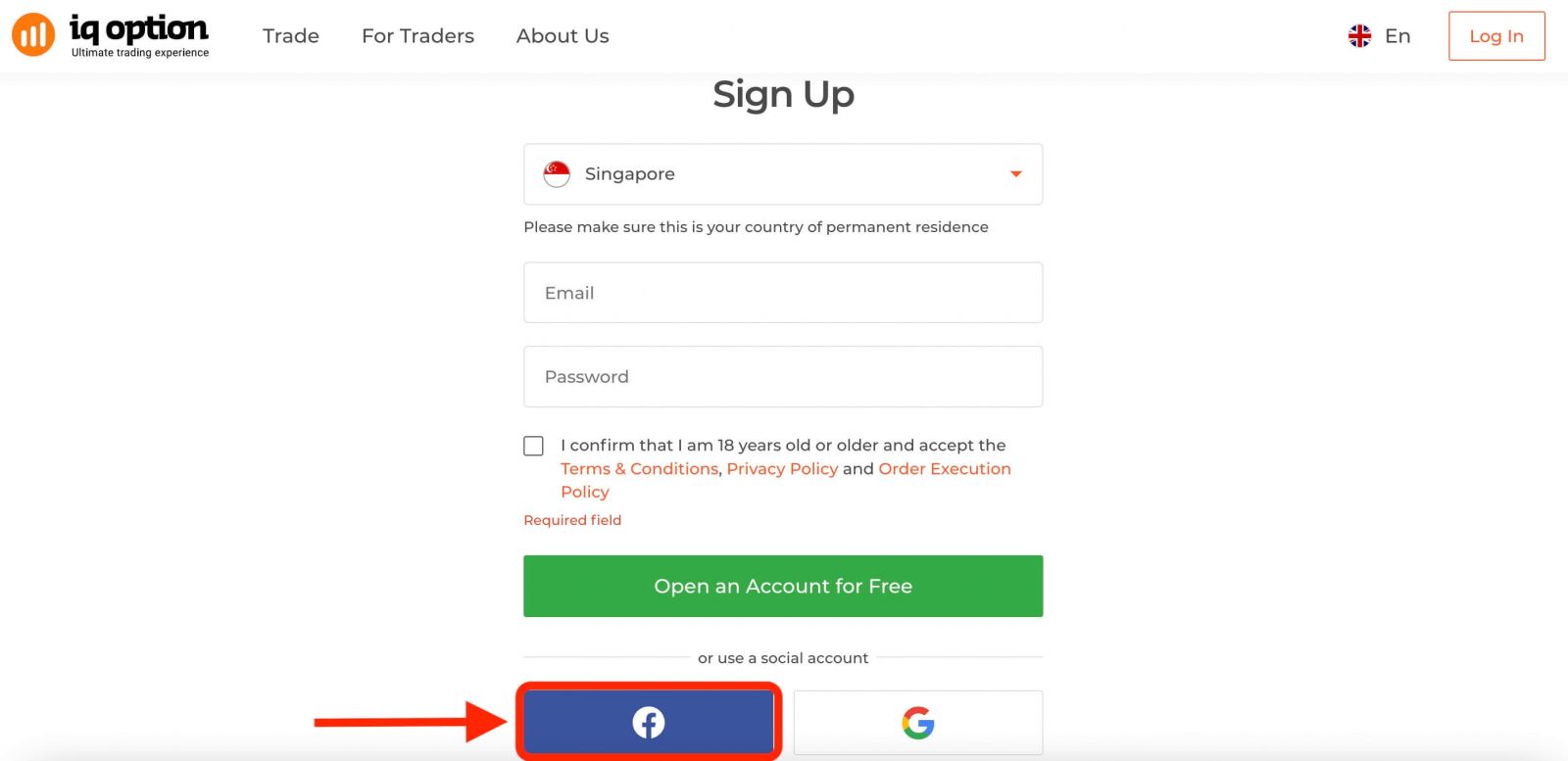
Da blir du bedt om at du er 18 år eller eldre og godtar vilkårene Betingelser, retningslinjer for personvern og retningslinjer for ordreutførelse, klikk " Bekreft "
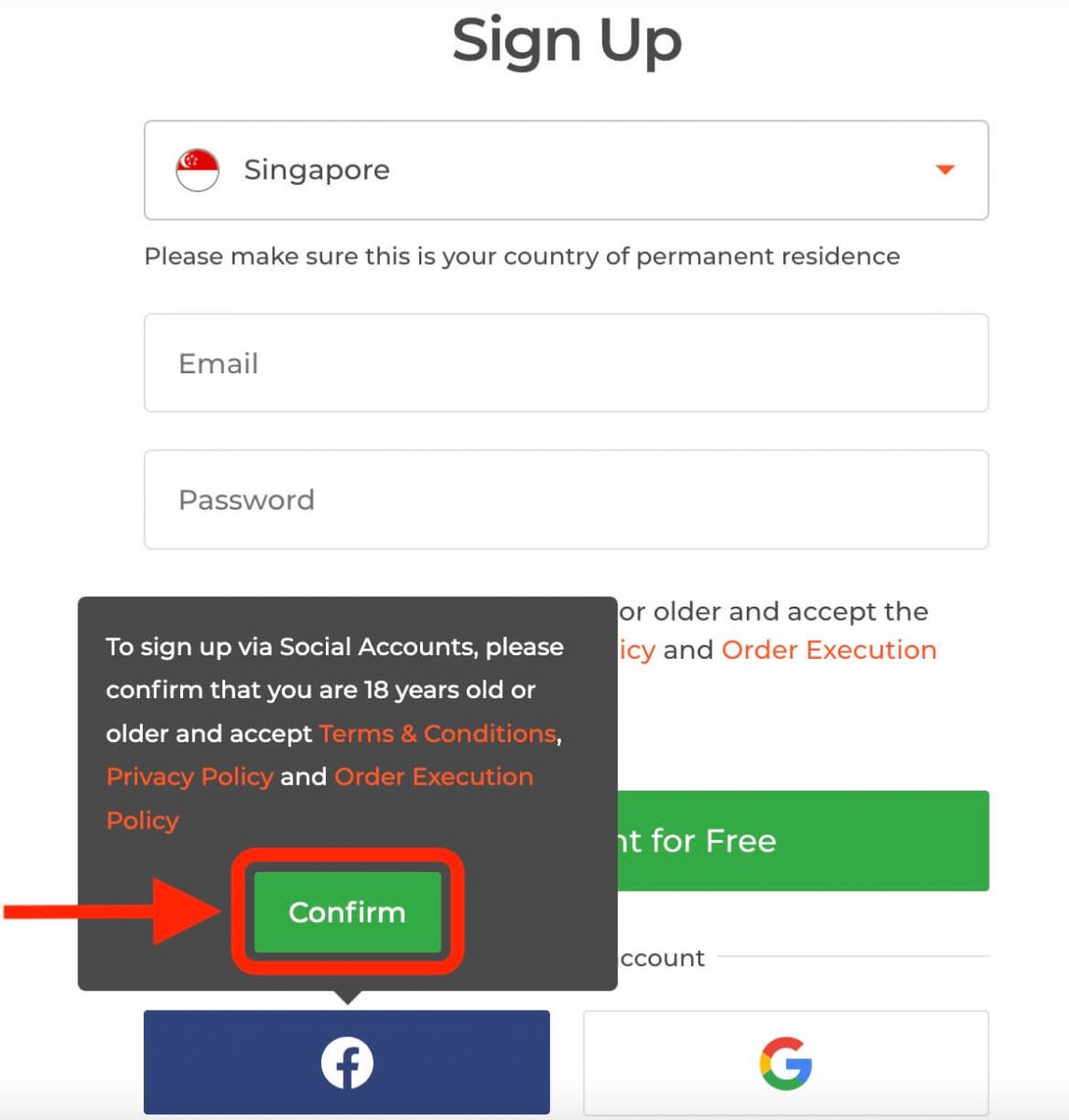
2. Facebook-påloggingsvinduet åpnes, hvor du må skrive inn e-postadressen du brukte til å registrere deg på Facebook
3. Skriv inn passordet fra Facebook-kontoen din
4. Klikk på "Logg inn"
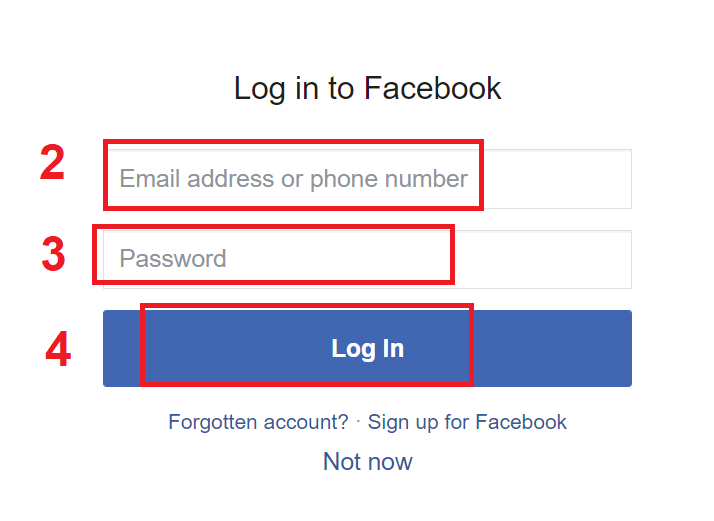
Når du har klikket på "Logg inn"-knappen, ber IQ Option om tilgang til: Ditt navn og profilbilde og e-postadresse. Klikk på Fortsett...
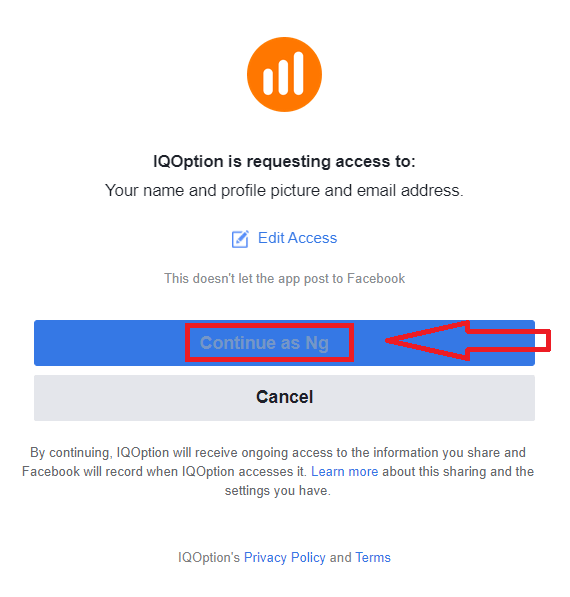
Etter det blir du automatisk omdirigert til IQ Option-plattformen.
Slik registrerer du deg med en Google-konto
1. For å registrere deg med en Google-konto, klikk på den tilsvarende knappen i registreringsskjemaet.
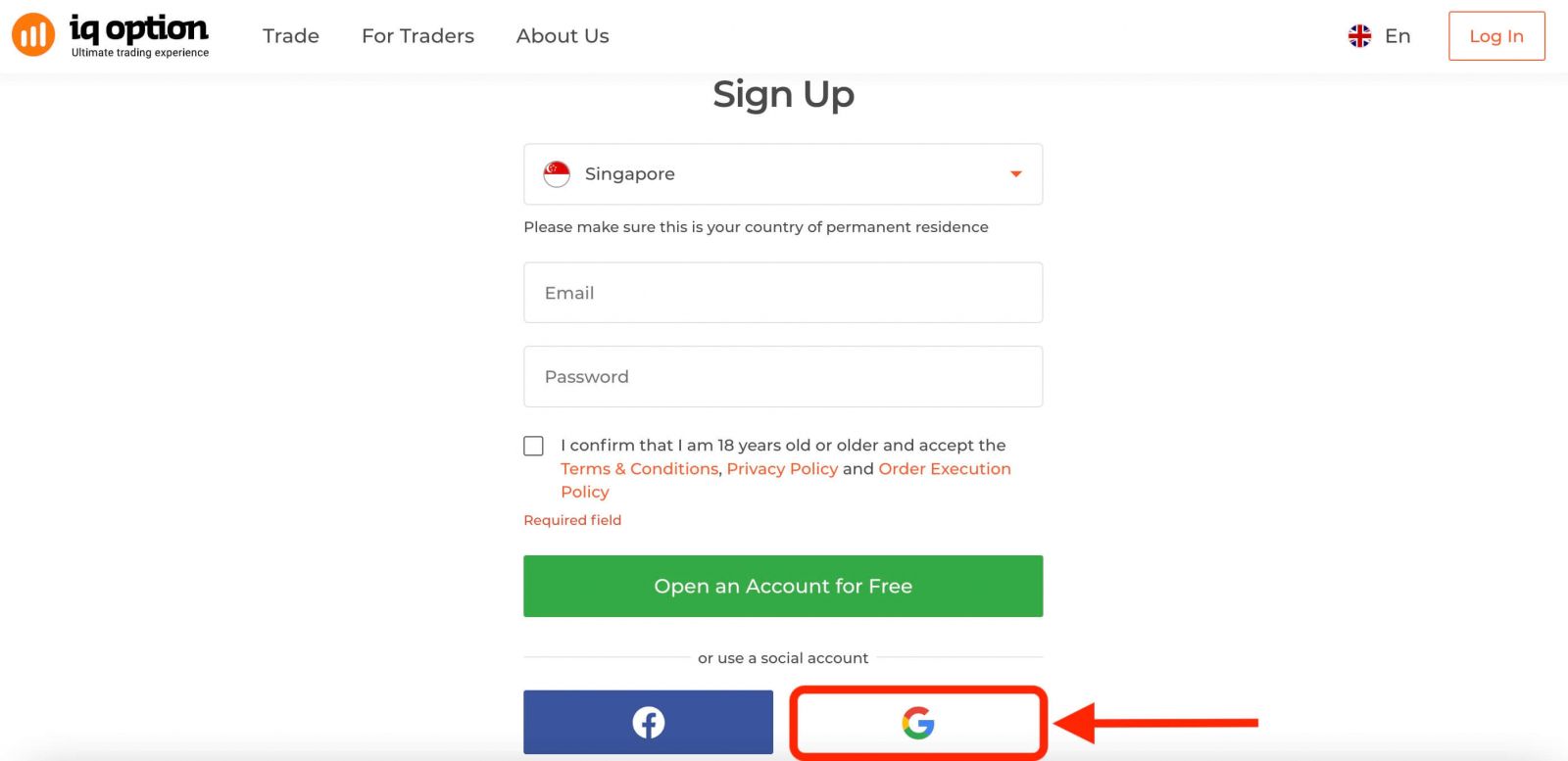
Deretter vil den be deg om at du er 18 år eller eldre og godtar vilkårene, personvernerklæringen og retningslinjene for ordreutførelse, klikk "Bekreft" 2. I det
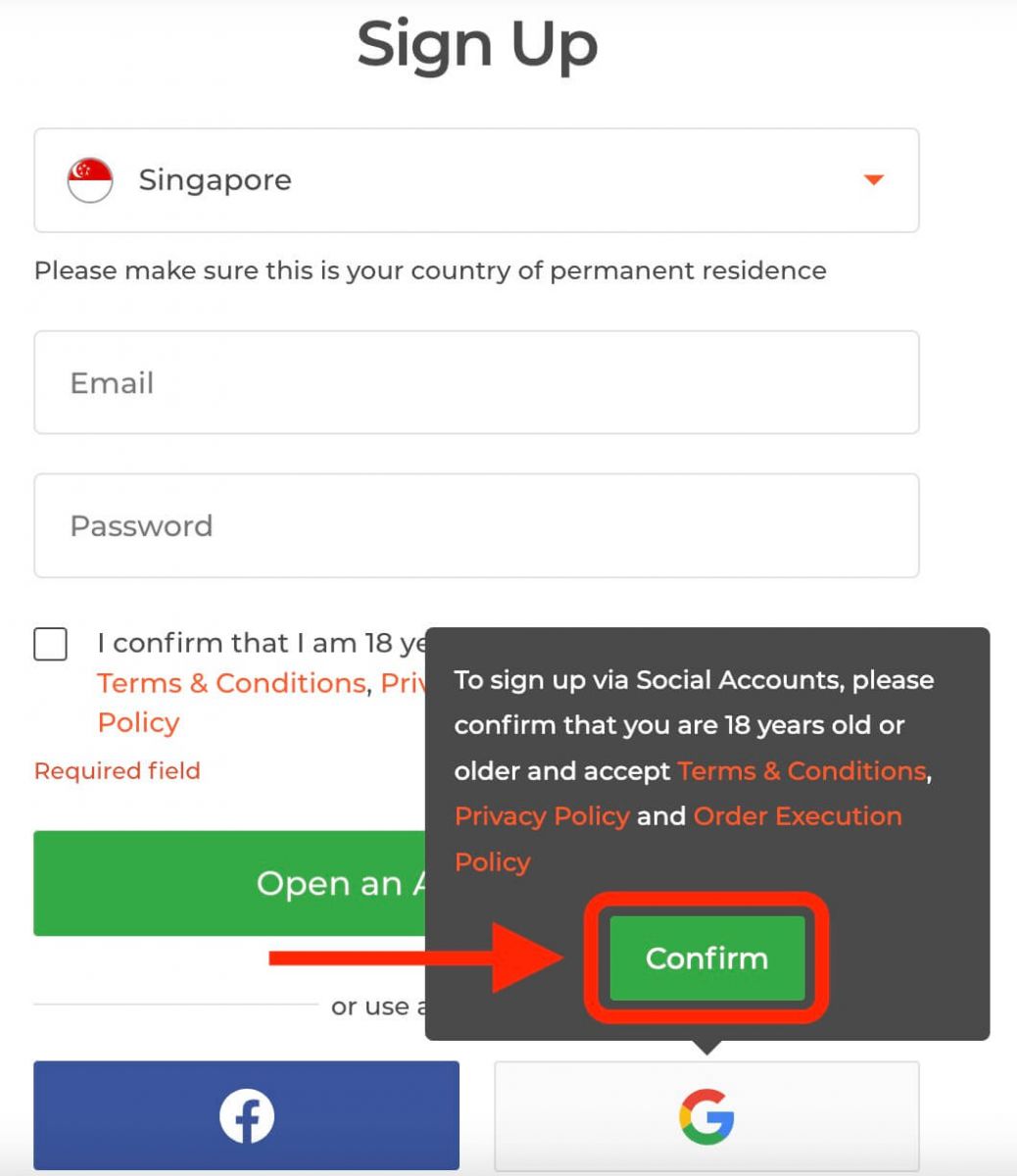
nyåpnede vinduet skriv inn telefonnummeret eller e-posten din og klikk "Neste".
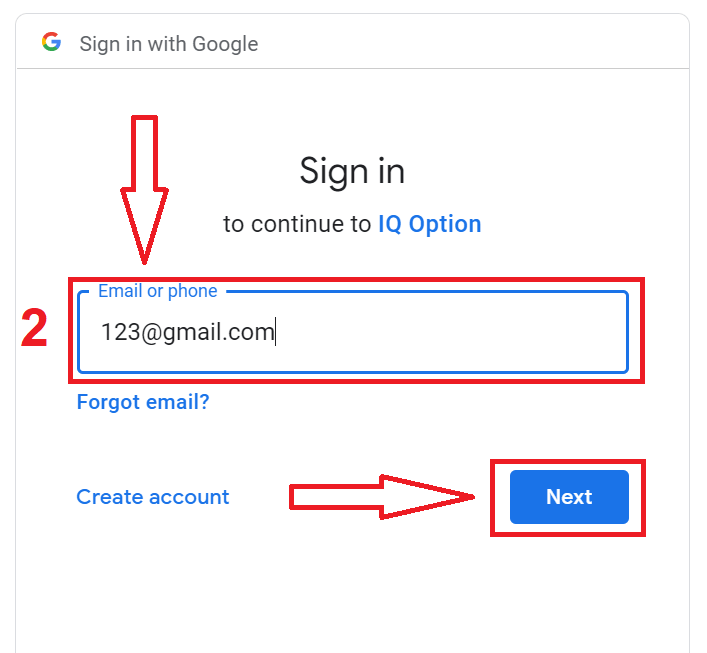
3. Skriv deretter inn passordet for Google-kontoen din og klikk på "Neste".
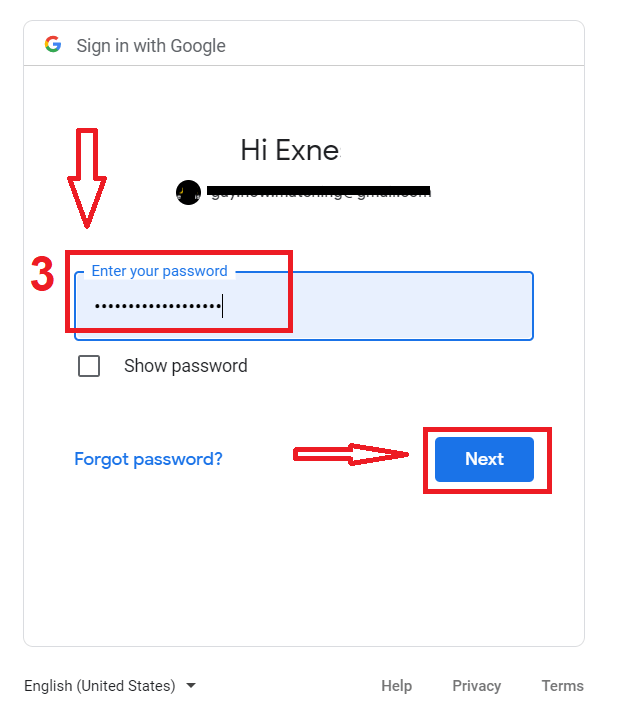
Deretter følger du instruksjonene sendt fra tjenesten til e-postadressen din.
Registrer deg på IQ Option iOS-appen
Hvis du har en iOS-mobilenhet, må du laste ned den offisielle IQ Option-mobilappen fra App Store eller her . Bare søk etter "IQ Option - FX Broker"-appen og last den ned på iPhone eller iPad.Mobilversjonen av handelsplattformen er nøyaktig den samme som nettversjonen av den. Følgelig vil det ikke være noen problemer med handel og overføring av midler. Dessuten anses IQ Option-handelsappen for iOS for å være den beste appen for netthandel. Dermed har den høy rating i butikken.
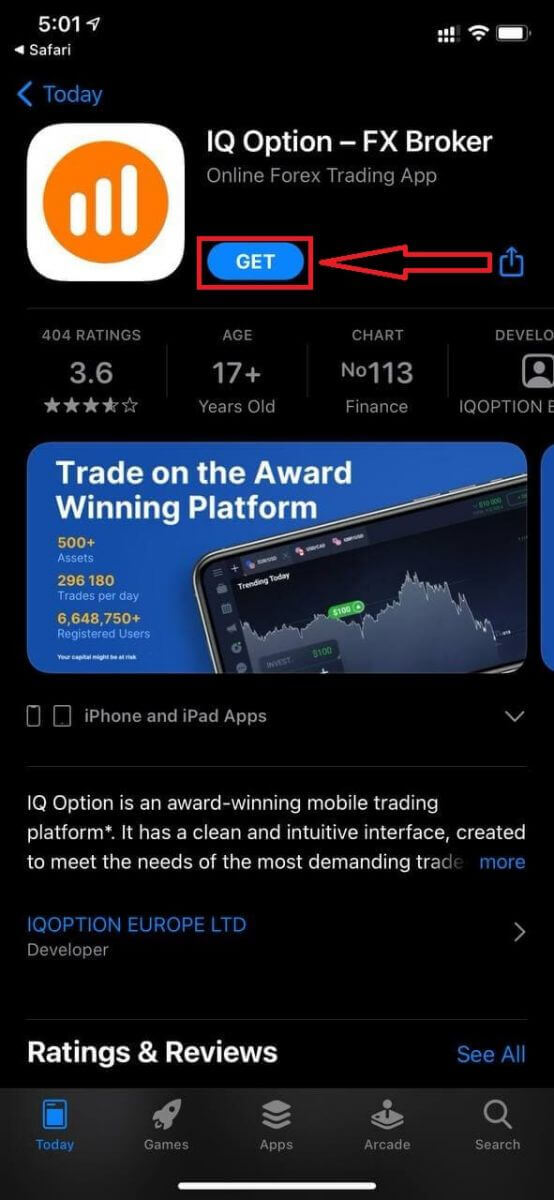
Registrering for iOS-mobilplattformen er også tilgjengelig for deg.
- Skriv inn en gyldig e-postadresse.
- Lag et sterkt passord .
- Velg ditt faste bostedsland
- Sjekk "Vilkår" og klikk " Registrer "
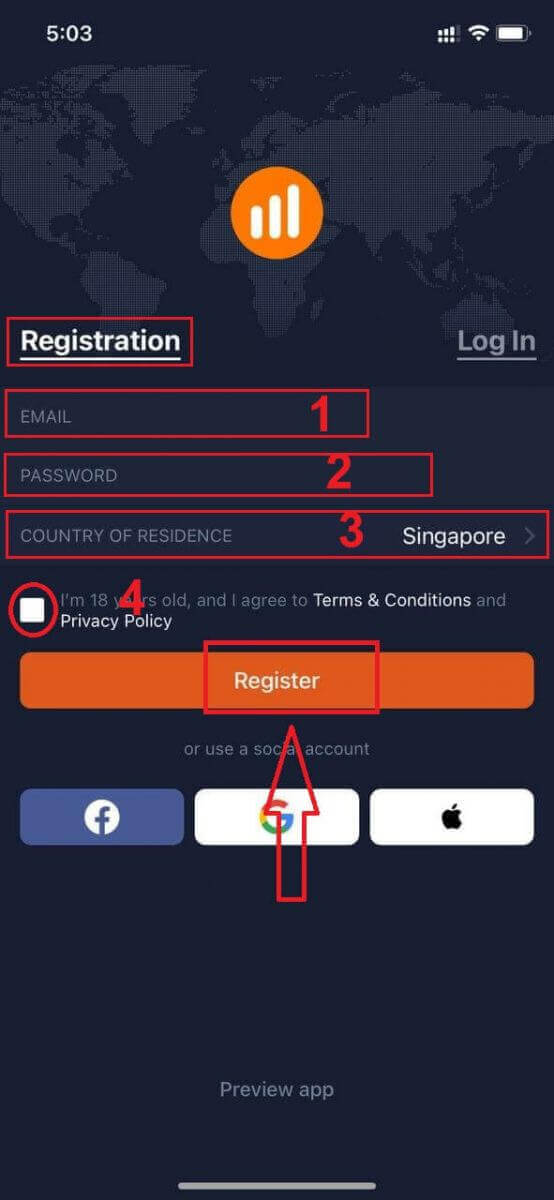
Gratulerer! Du har registrert deg, klikk "Trade on Pratice" for handel med demokonto.
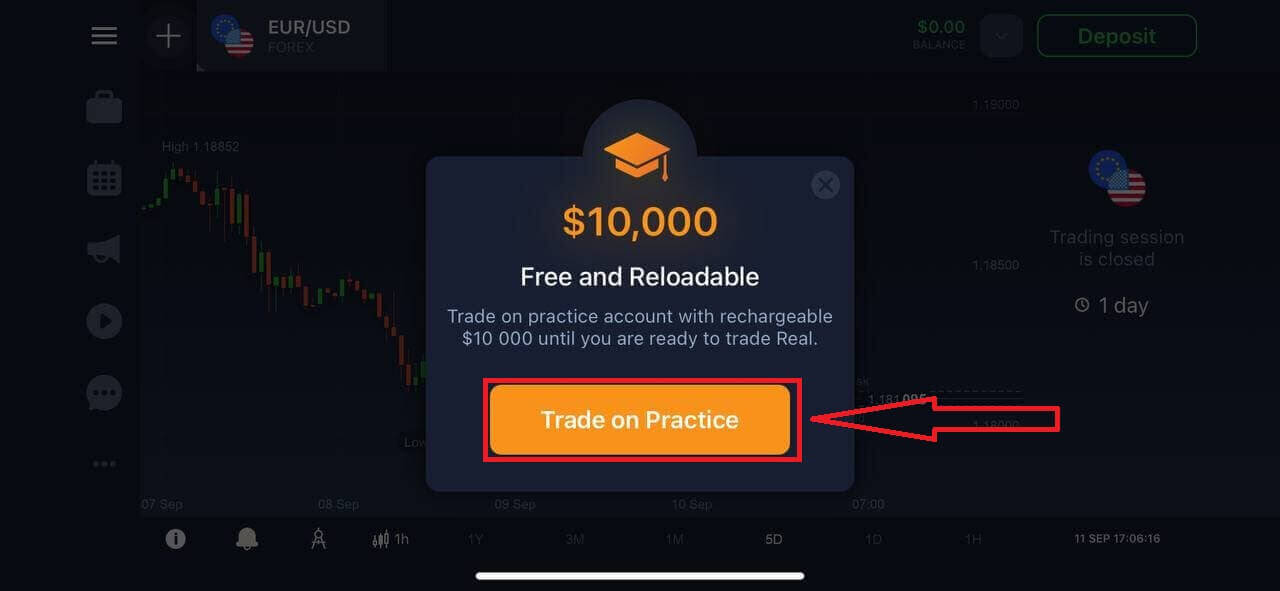
Du har $10 000 på demokonto.
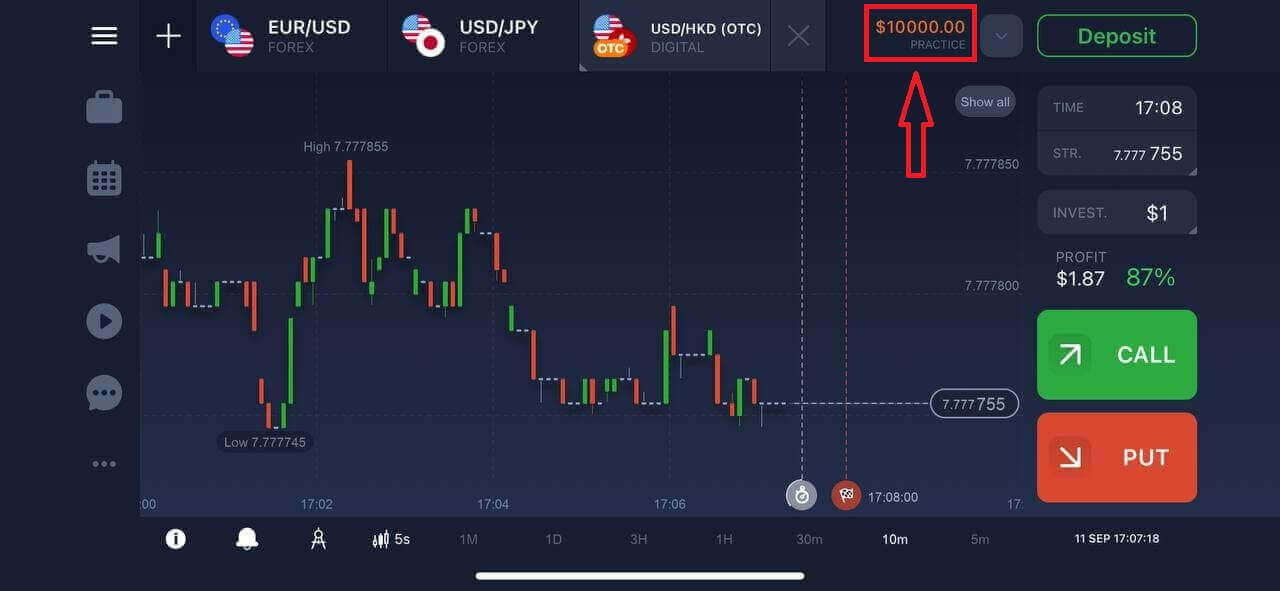
Registrer deg på IQ Option Android-appen
Hvis du har en Android-mobilenhet, må du laste ned den offisielle IQ Option-mobilappen fra Google Play eller her . Bare søk etter "IQ Option - Online Investing Platform"-appen og last den ned på enheten din.
Mobilversjonen av handelsplattformen er nøyaktig den samme som nettversjonen av den. Følgelig vil det ikke være noen problemer med handel og overføring av midler. Dessuten anses IQ Option-handelsappen for Android for å være den beste appen for netthandel. Dermed har den høy rating i butikken.
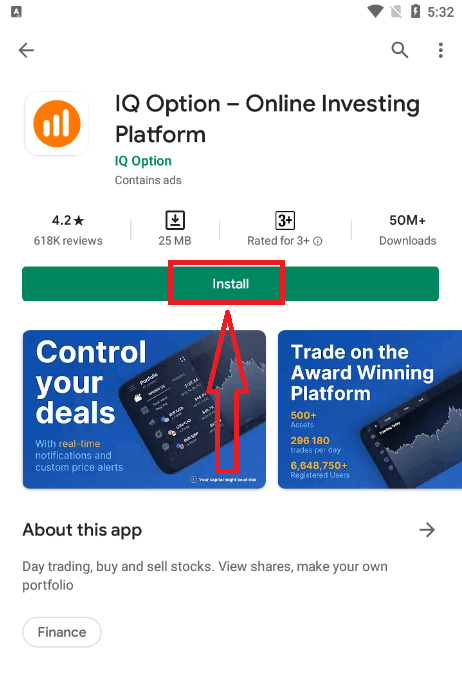
Registrering for Android-mobilplattformen er også tilgjengelig for deg.
- Skriv inn en gyldig e-postadresse.
- Lag et sterkt passord .
- Velg ditt faste bostedsland
- Sjekk "Vilkår" og klikk " Registrering "
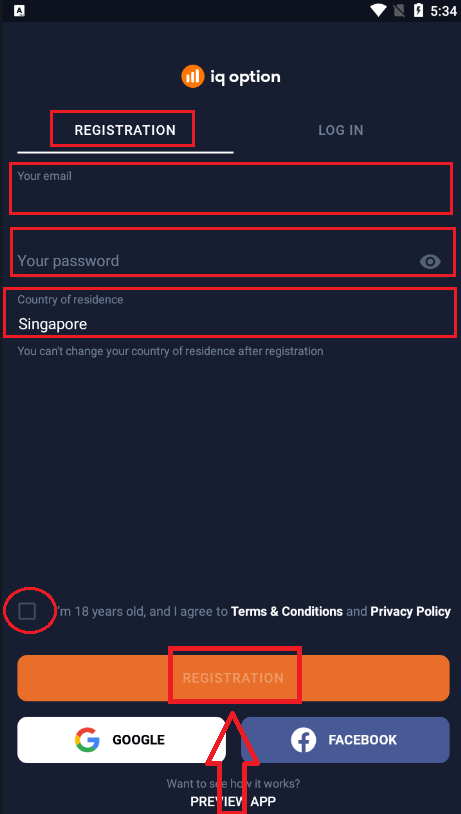
Gratulerer! Du har registrert deg, klikk "Trade on Practice" for handel med demokonto.
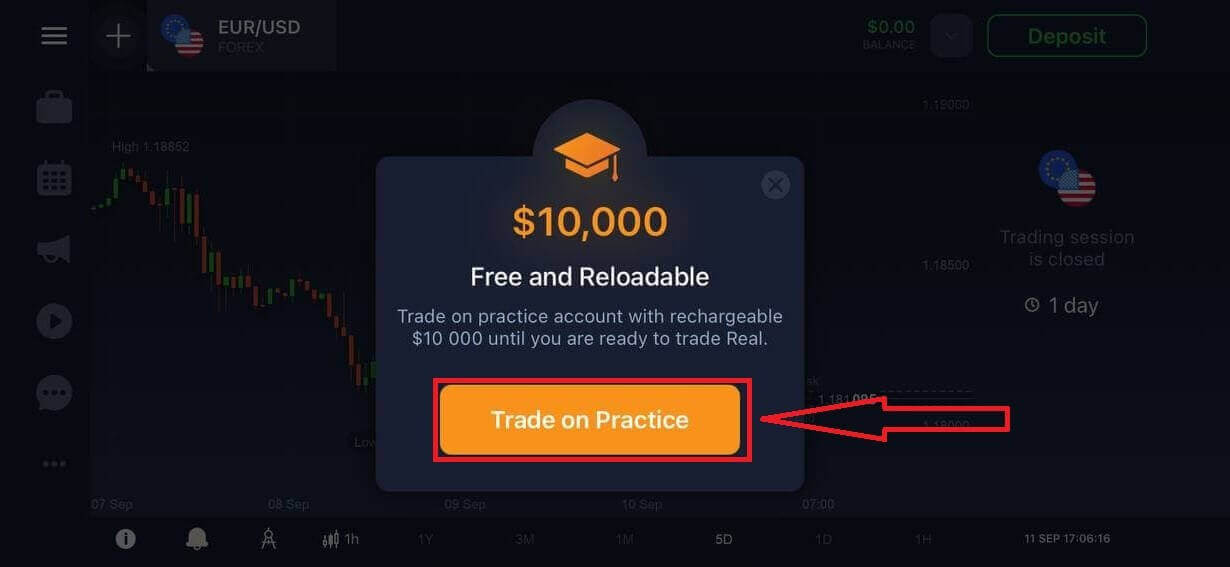
Du har $10 000 på demokonto.
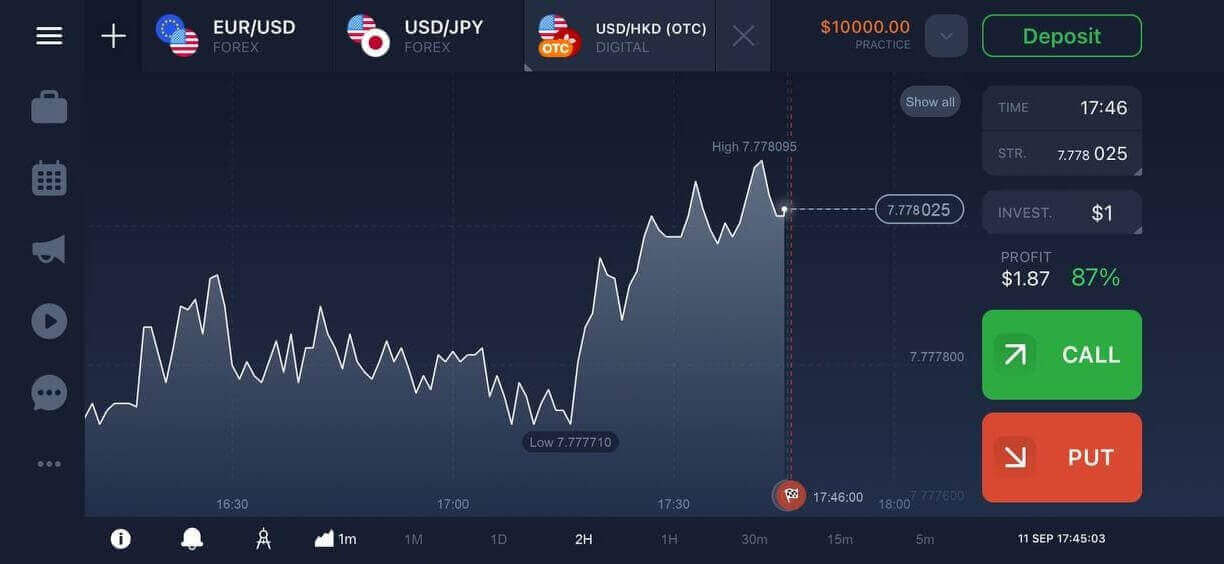
Registrer IQ Option-konto på mobilnettversjon
Hvis du vil handle på mobilnettversjonen av IQ Option-handelsplattformen, kan du enkelt gjøre det. Åpne først nettleseren din på mobilenheten din og besøk meglerens nettsted .Trykk på "Handl nå"-knappen i midten.
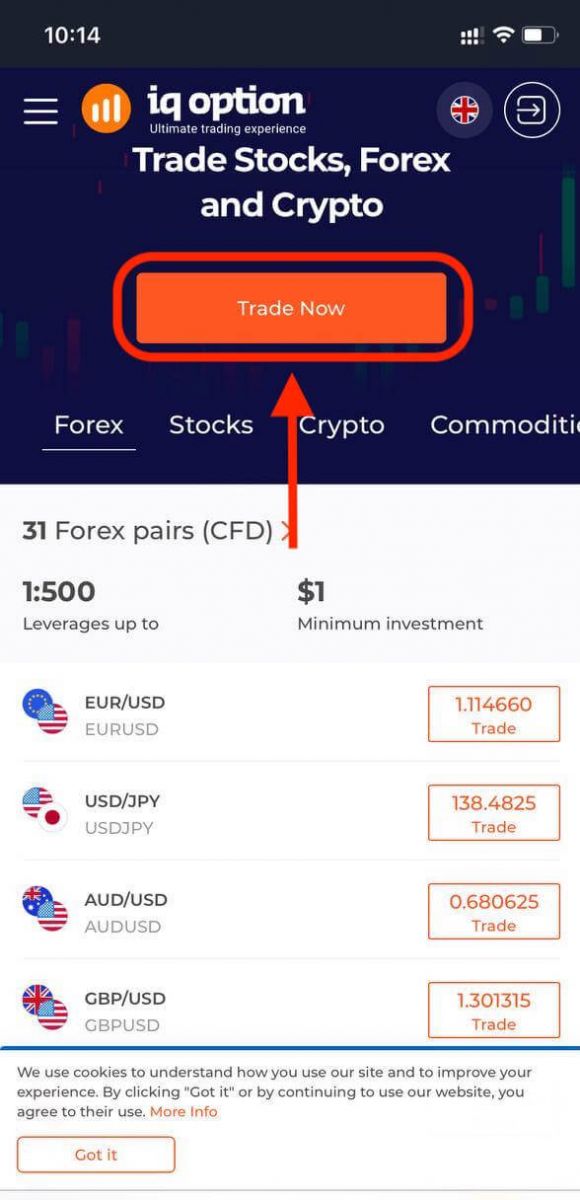
På dette trinnet legger vi fortsatt inn data: e-post, passord, sjekk "Vilkår" og trykk på "Åpne en konto gratis".
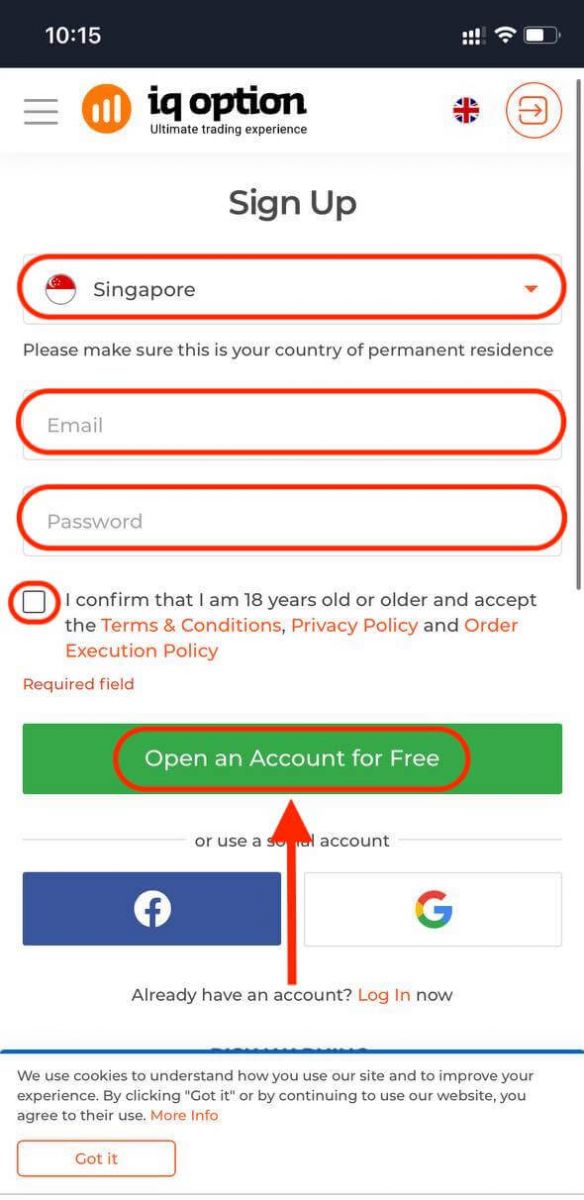
Vær så god! Nå kan du handle fra mobilnettversjonen av plattformen. Den mobile nettversjonen av handelsplattformen er nøyaktig den samme som en vanlig nettversjon av den. Følgelig vil det ikke være noen problemer med handel og overføring av midler.
Du har $10 000 på demokonto.
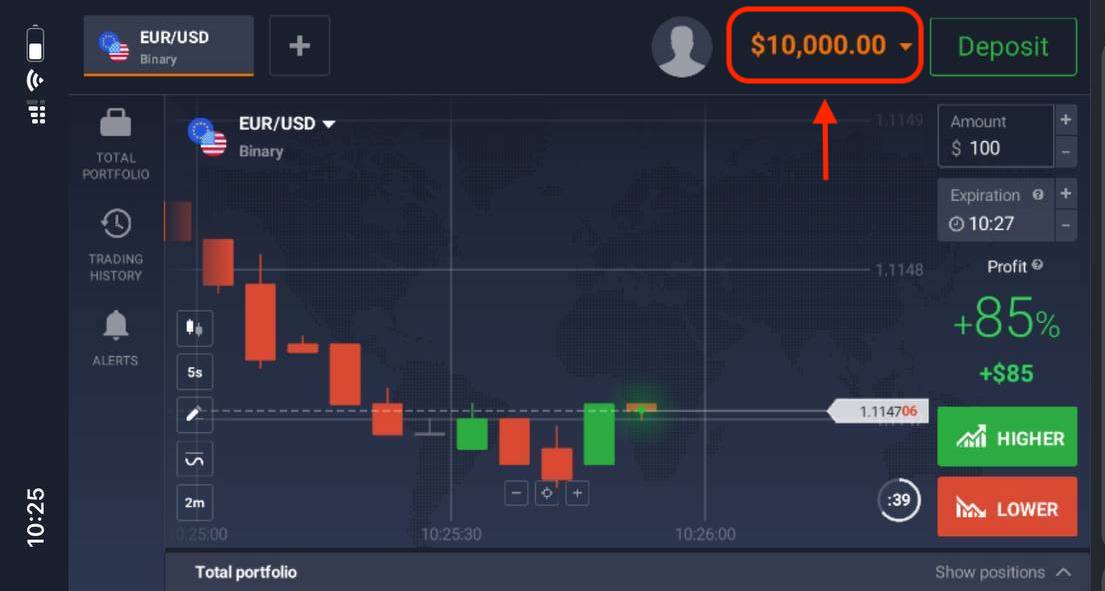
Ofte stilte spørsmål (FAQ)
Hvor mye penger kan jeg tjene på praksiskontoen?
Du kan ikke ta fortjeneste fra transaksjoner du fullfører på praksiskontoen. Du får virtuelle midler og gjør virtuelle transaksjoner. Den er kun beregnet for treningsformål. For å handle med ekte penger, må du sette inn penger til en ekte konto.
Hvordan bytter jeg mellom praksiskontoen og den ekte kontoen?
For å bytte mellom kontoer, klikk på saldoen din øverst til høyre. Sørg for at du er i handelsrommet. Panelet som åpnes viser alle kontoene dine: din ekte konto og din praksiskonto. Klikk på en konto for å gjøre den aktiv slik at du kan bruke den til handel.
Hvordan fyller jeg på praksiskontoen?
Du kan alltid fylle på treningskontoen din gratis hvis saldoen faller under $10 000. Først må du velge denne kontoen. Klikk deretter på den grønne innskuddsknappen med to piler i øvre høyre hjørne. Et vindu åpnes der du kan velge hvilken konto du vil fylle på: praksiskontoen eller den ekte.
Har du apper for PC, iOS eller Android?
Ja det gjør vi! Og på datamaskiner svarer plattformen raskere i applikasjonen for Windows og Mac OS. Hvorfor er det raskere å handle i applikasjonen? Nettstedet er tregere til å oppdatere bevegelser på kartet fordi nettleseren ikke bruker tilgjengelige WebGL-funksjoner for å maksimere datamaskinens skjermkortressurser. Applikasjonen har ikke denne begrensningen, så den oppdaterer diagrammet nesten umiddelbart. Vi har også apper for iOS og Android. Du kan finne og laste ned applikasjonene på vår nedlastingsside.
Hvis en versjon av appen ikke er tilgjengelig for enheten din, kan du fortsatt handle med IQ Option-nettstedet.
Hvordan kan jeg sikre kontoen min?
For å sikre kontoen din, bruk 2-trinns autentisering. Hver gang du logger inn på plattformen, vil systemet kreve at du oppgir en spesiell kode sendt til telefonnummeret ditt. Du kan aktivere alternativet i Innstillinger.
Hvordan handle digitale opsjoner på IQ Option
Hva er digitale alternativer?
Handel med digitale opsjoner ligner på handel med alt-eller-ingenting. Det viktigste særtrekket er lønnsomheten og risikoen for hver avtale som avhenger av en manuelt valgt innløsningspris på høyre side av diagrammet.
- Potensiell fortjeneste på digitale opsjoner kan være opptil 900 %. Imidlertid vil en mislykket handel resultere i tap av investeringen.
- Jo nærmere innløsningsprisen er den nåværende prisen på eiendelen - jo lavere risiko og potensiell fortjeneste er.
Merk at digitale opsjoner vil utløpe-i-pengene bare hvis den faktiske prisen ikke er identisk med innløsningsprisen. For kjøpsopsjoner bør den overstige innløsningsprisen med minst ett pip, for salgsopsjoner bør den falle bak innløsningsprisen med minst ett pip.
Hvordan handle digitale opsjoner?
1. Velg aktiva for handel
- Du kan bla gjennom listen over eiendeler. Eiendelene som er tilgjengelige for deg er farget hvite. Klikk på eiendelen for å handle på den.
- Du kan handle på flere eiendeler samtidig. Klikk på "+"-knappen rett fra aktivadelen. Eiendelen du velger vil legge sammen.
Alle handler lukkes med lønnsomheten som ble angitt da de ble åpnet.
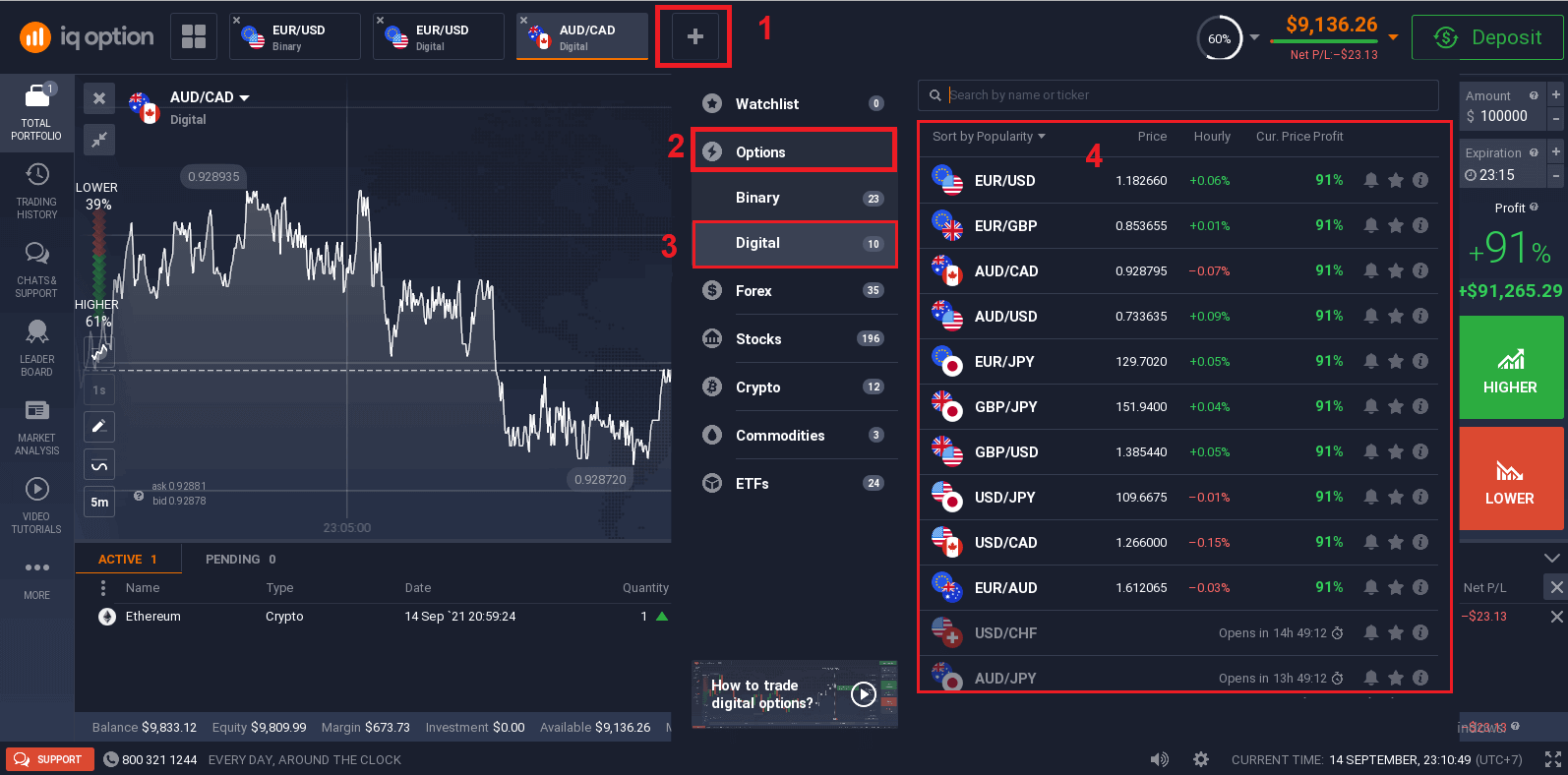
2. Velg en utløpstid Utløpsperioden
er tiden etter at handelen vil anses som fullført (stengt) og resultatet blir automatisk summert.
Når du avslutter en handel med digitale opsjoner, bestemmer du uavhengig tidspunktet for gjennomføring av transaksjonen.
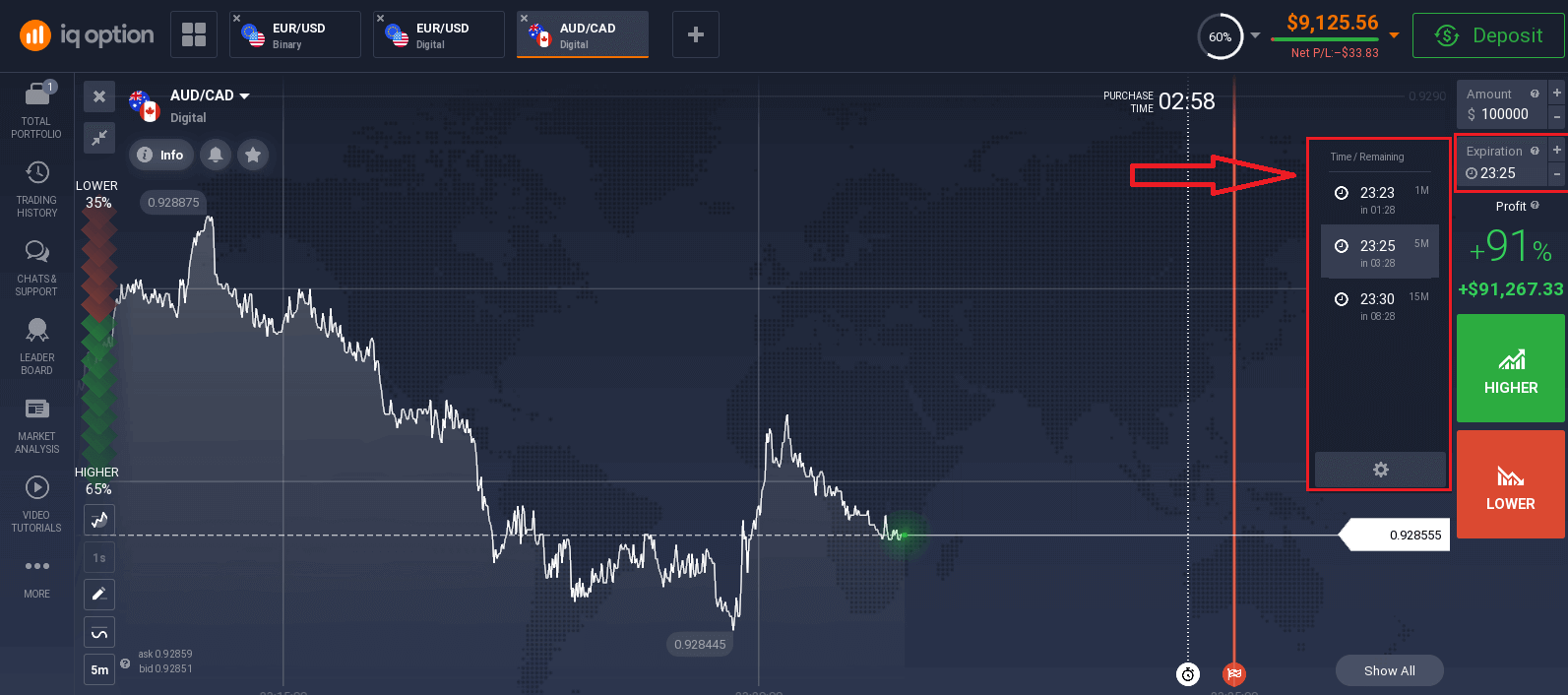
3. Angi beløpet du skal investere.
Minimumsbeløpet for en handel er $1, maksimum - $20 000, eller tilsvarende i kontovalutaen din. Vi anbefaler at du starter med små handler for å teste markedet og bli komfortabel.
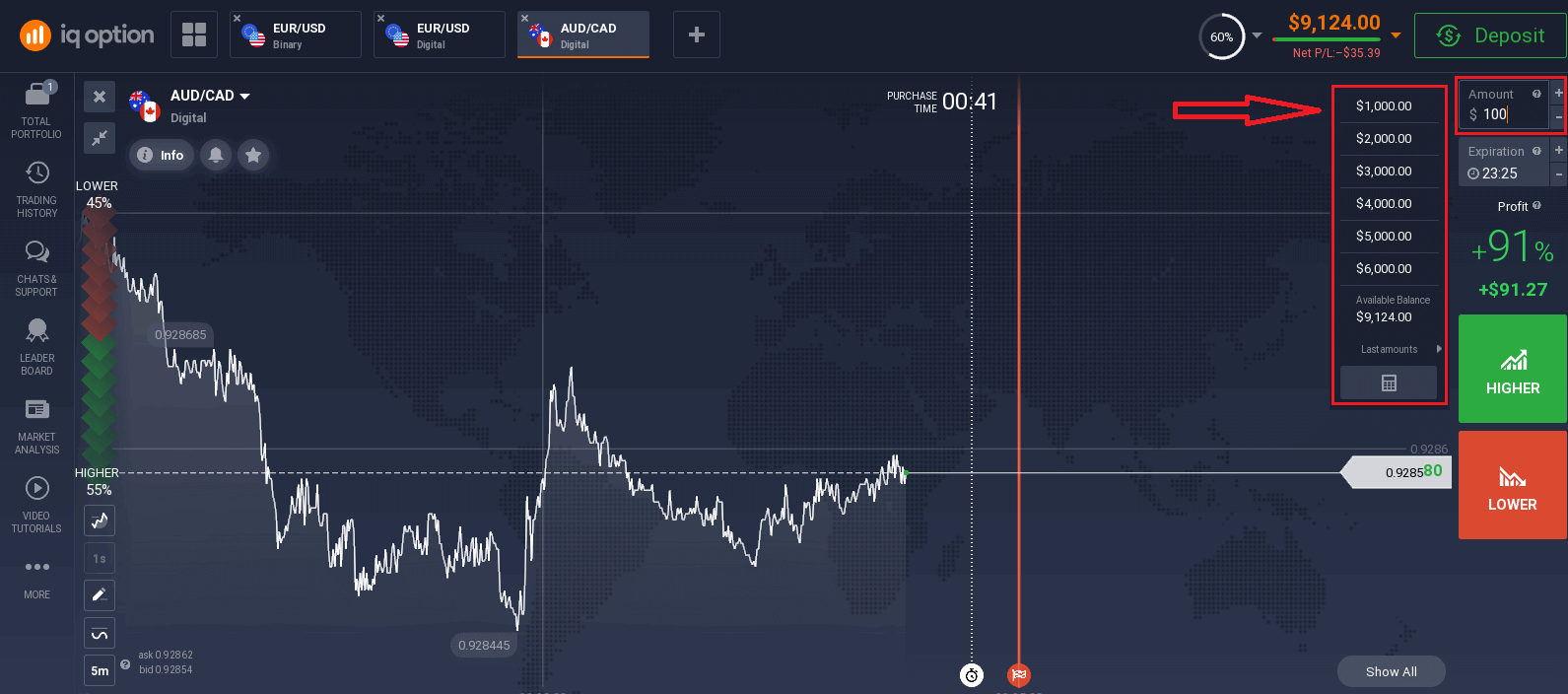
4. Analyser prisbevegelsen på diagrammet og lag din prognose.
Velg alternativene Høyere (grønn) eller Lavere (rød) avhengig av prognosen din. Hvis du forventer at prisen skal gå opp, trykk "Høyere" og hvis du tror prisen går ned, trykk "Senk"

5. Vent til handelen stenger for å finne ut om prognosen din var riktig. Hvis det var det, ville investeringsbeløpet pluss fortjenesten fra eiendelen bli lagt til saldoen din. Hvis prognosen din var feil – ville investeringen ikke bli returnert.
Du kan overvåke fremdriften til bestillingen din under The Trades
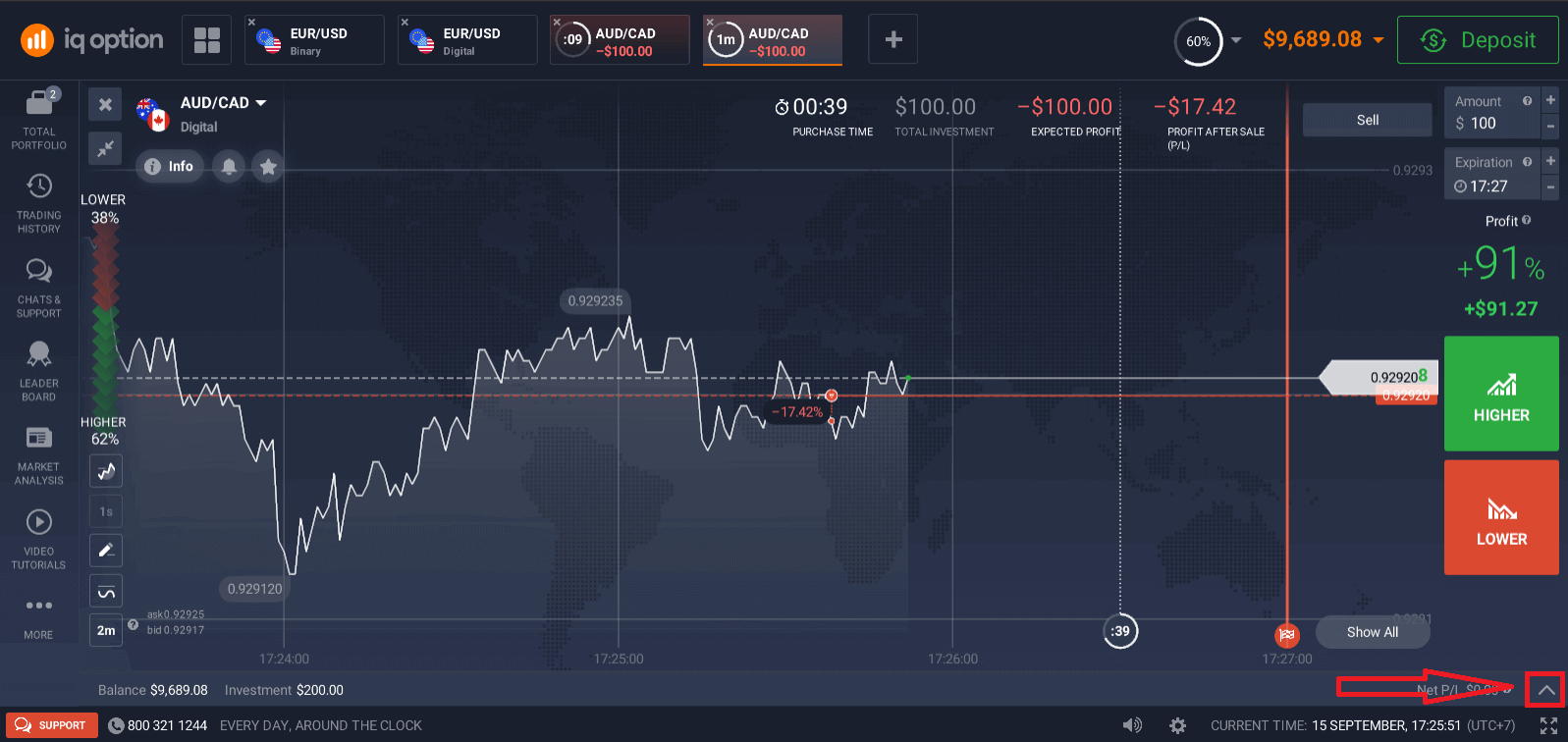
Diagrammet viser to linjer som markerer punkter i tid. Kjøpstiden er den hvite stiplede linjen. Etter dette tidspunktet kan du ikke kjøpe et alternativ for den valgte utløpstiden. Utløpstiden vises med den røde linjen. Når transaksjonen krysser denne linjen, lukkes den automatisk og du tar enten gevinst eller tap for resultatet. Du kan velge hvilken som helst tilgjengelig utløpstid. Hvis du ikke har åpnet en avtale ennå, vil både hvite og røde linjer bevege seg sammen til høyre for å markere kjøpsfristen for valgt utløpstidspunkt.
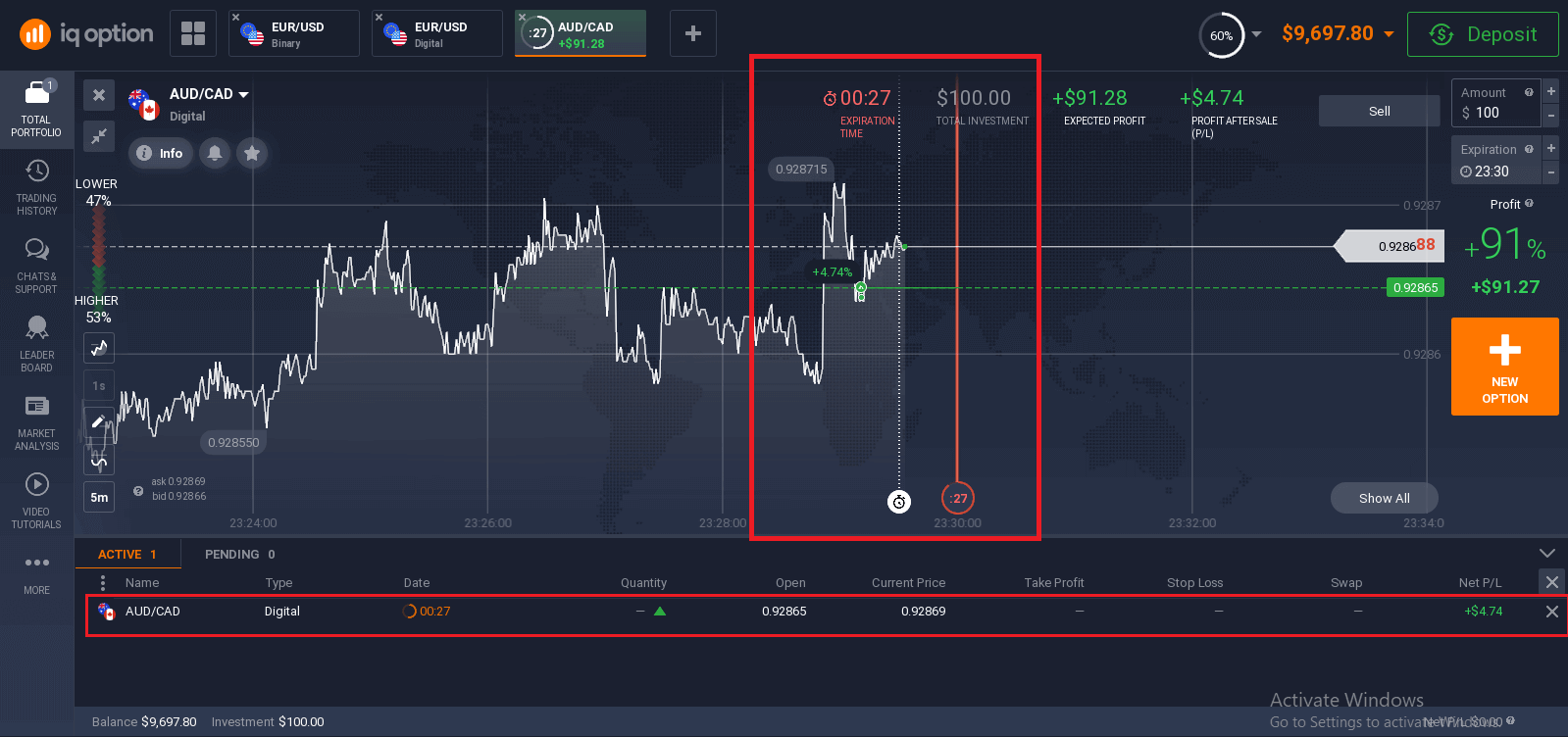
Ofte stilte spørsmål (FAQ)
Jeg hadde uavgjort på Digital Options, og jeg mistet fortsatt investeringen min. Hvorfor var det det?
Digitale alternativer fungerer annerledes enn Alt-eller-ingenting-alternativer. Når det gjelder digitale opsjoner, må du velge en innløsningspris, som er prisen eiendelen må bryte gjennom for å gjøre transaksjonen din lønnsom. Hvis åpningsverdien er lik den avsluttende, vil handelen stenge med tap siden innløsningskursen ikke nås.
Hva er den beste tiden å velge for handel?
Den beste handelstiden avhenger av din handelsstrategi og noen få andre faktorer. Vi anbefaler at du tar hensyn til markedsplanene, siden overlappingen av de amerikanske og europeiske handelsøktene gjør prisene mer dynamiske i valutapar som EUR/USD. Du bør også følge markedsnyheter som kan påvirke bevegelsen til den valgte eiendelen. Det er bedre å ikke handle når prisene er svært dynamiske for uerfarne handelsmenn som ikke følger med på nyhetene og ikke forstår hvorfor prisene svinger.
Hvor mange alternativer kan jeg kjøpe per utløp?
Vi begrenser ikke antall opsjoner du kan kjøpe for en utløpsperiode eller en eiendel. Den eneste begrensningen er i eksponeringsgrensen: hvis tradere allerede har investert et stort beløp i eiendelen du har valgt, er beløpet du investerer begrenset av denne eksponeringsgrensen. Hvis du jobber på en konto med ekte midler, kan du se investeringsgrensen for hvert av alternativene i diagrammet. Klikk på boksen der du legger inn beløpet.
Hva er minimumsprisen på en opsjon?
Vi ønsker at handel skal være tilgjengelig for alle. Minste investeringsbeløp for dagens handelsbetingelser finnes på Selskapets handelsplattform/nettside.
Hva er fortjenesten etter salg og forventet fortjeneste?
Alt-eller-ingenting-alternativer og digitale alternativer er kun tilgjengelige for profesjonelle kunder.
Så snart du kjøper en salgs- eller kjøpsopsjon, vises tre tall øverst til høyre i diagrammet:
Total investering: hvor mye du har investert i en avtale
Forventet fortjeneste: mulig resultat av transaksjonen hvis diagrammet peker på utløpslinjen havner på samme sted som den er nå.
Fortjeneste etter salg: Hvis den er rød, viser den hvor mye av det investerte beløpet du vil miste saldoen din etter salg. Hvis den er grønn, viser den hvor mye fortjeneste du vil få etter salg.
Forventet fortjeneste og fortjeneste etter salg er dynamiske, da de endres avhengig av flere faktorer, inkludert gjeldende markedssituasjon, hvor nær utløpstiden er og gjeldende pris på eiendelen.
Mange handelsmenn selger når de ikke er sikre på at transaksjonen vil gi dem en fortjeneste. Salgssystemet gir deg muligheten til å minimere tap på tvilsomme opsjoner.
Hvorfor er Selg-knappen (på forhånd planlagt lukking av alternativet) inaktiv?
For alt-eller-ingenting-alternativer er Selg-knappen tilgjengelig fra 30 minutter til utløp til 2 minutter til utløp.
Hvis du handler med digitale opsjoner, er Selg-knappen alltid tilgjengelig.


